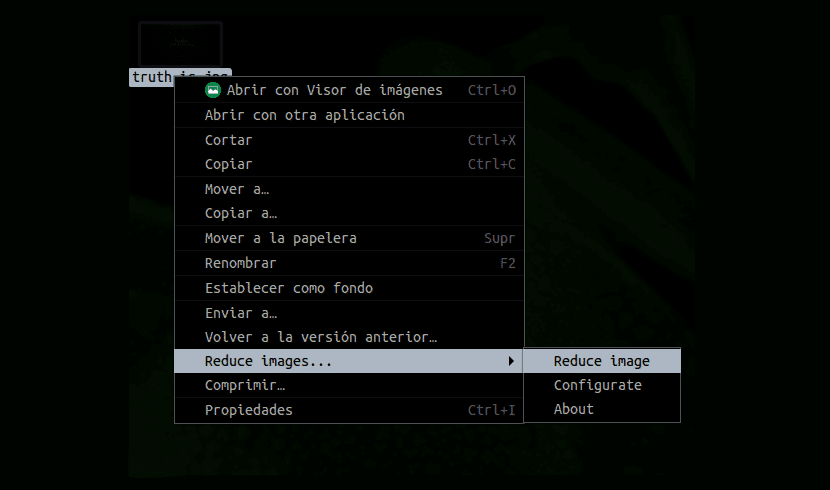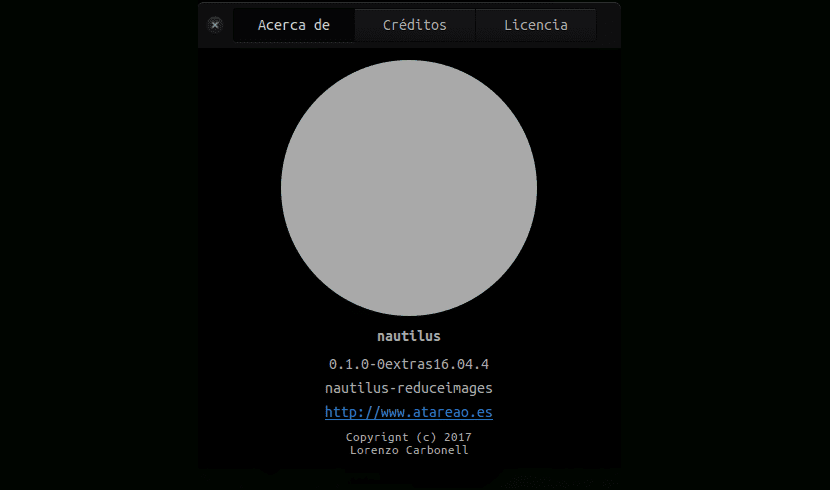
V tomto článku uvidíme a skript pre Nautilus. Pomocou neho môžete zjednodušiť to, čím sa mnoho používateľov dusí alebo je to nepríjemné. Musíte komprimovať a meniť veľkosť obrázkov. Tak tie, ktoré chcú použiť vo svojich príslušných blogoch, aj tie, ktoré môžu posielať prostredníctvom svojich sociálnych sietí.
Ako je známe všetkým používateľom Ubuntu, existuje veľa spôsobov zmenšiť veľkosť obrázkových súborov jpg a png v tomto operačnom systéme. Môžete použiť akýkoľvek vhodný softvér na úpravu obrázkov, ako je GIMP alebo správca fotografií ako Shotwell. Máme tiež možnosti, ak sa rozhodneme pomocou príkazového riadku zmenšiť veľkosť obrázkov.
Ďalším spôsobom, ako musia používatelia systému Ubuntu zmenšiť veľkosť obrázkov, je spôsob, o ktorom hovorím v tomto článku. Toto je skript Nautilus, ktorý nám poskytuje dobrý spôsob, ako rýchlo zmeniť veľkosť snímok obrazovky. S jednoduché kliknutie pravým tlačidlom myši dá nám možnosť zmeniť veľkosť ľubovoľného súboru jpg alebo png. Dajú sa zmeniť veľkosť s konkrétnou šírkou a exportovať do formátu, ktorému môžeme dať vyššiu kvalitu.
Funkcie skriptov pre Nautilus redukujú obrázky
Tento skript pre Nautilus je dielom tímu v Zaneprázdnený (Lorenzo Carbonell). Skript sa volá „zmenšiť obrázky„a ponúka nám možnosť pridať na našu pracovnú plochu nasledujúce funkcie:
- Zmenšite obrázky a v prípade potreby pridajte ďalšie orámovanie.
- Vyberte, či chcete pridať orámovanie všetkým vybraným obrázkom.
- Vyberte farbu pozadia (je to užitočné, ak má obrázok priehľadné pozadie).
- Môžete znížiť kvalitu súborov JPEG.
- Dá nám možnosť prevádzať súbory PNG do formátu JPG.
- Môžeme prepísať existujúce obrázky.
Nainštalujte si skript na zmenšenie obrázkov
Ak si trúfate na túto skvelú prácu, budete musieť otvoriť iba terminál (Ctrl + Alt + T). V ňom budete musieť vykonať príkaz, ktorý uvidíte nižšie a ktorý chcete pridať PPA z Atareao k vašim softvérovým zdrojom. Tento PPA nám poskytne balíčky pre Ubuntu 16.04 LTS a vyšší:
sudo add-apt-repository ppa:atareao/nautilus-extensions
Ďalej budeme musieť aktualizovať zoznam balíkov a nainštalovať skript „nautilus-reduimages“. Za týmto účelom v rovnakom termináli napíšeme nasledovné:
sudo apt update && sudo apt install nautilus-reduceimages
Na dokončenie budete musieť reštartovať Nautilus (môžete to urobiť pomocou nautilus -q). Týmto sa skript, ktorý ste práve nainštalovali, sprístupní v kontextovej ponuke Nautilus. Všetko, čo musíte urobiť, je kliknúť pravým tlačidlom myši na kompatibilný obrazový súbor (buď jpg alebo png).
Ponuka Zmenšiť obrázky
Keď reštartujeme Nautilus, do tohto menu sa dostaneme pravým tlačidlom myši. Tam vám umožní zvoliť jednu z týchto dvoch možností:
- Zmenšiť obrázok
- Nakonfigurujte sa
Aby som to začal používať je vhodné najskôr spustiť možnosť konfigurácie. To vám umožní presne nakonfigurovať, ako sa budú obrázky zmenšovať a meniť ich veľkosť. Pred spustením skriptu budete musieť vždy upraviť tieto nastavenia. V opačnom prípade obrázky jednoducho spracuje pomocou poslednej použitej konfigurácie.
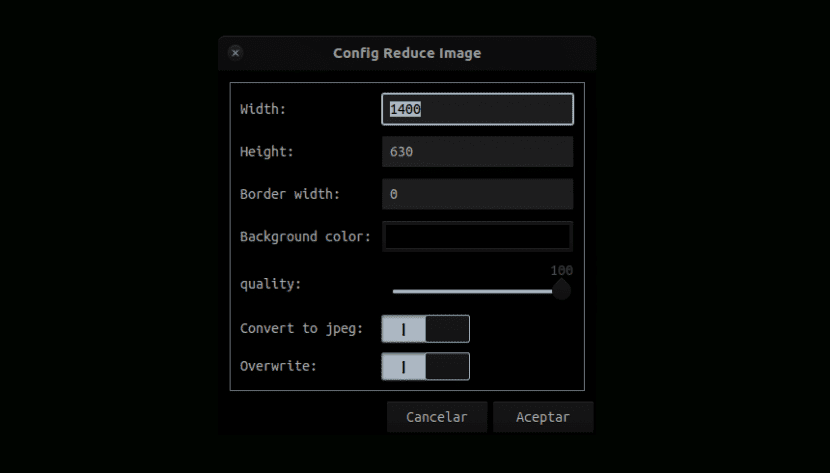
Tento skript má síce svoju užitočnosť (aspoň ako to vidím ja), ale zároveň má aj určité nevýhody. Najväčším z nich je bezpochyby to, že udržuje obrázky obmedzené zmenením ich veľkosti a pridaním orámovania / pozadia.
Preto by to mohlo byť užitočné v závislosti od toho, čo každý používateľ potrebuje. Pre presnejšie znižovanie a znižovanie kvality obrazu budete musieť použiť niečo pokročilejšie ako jednoduchý skript Nautilus.
Avšak na zmenšenie a zmenu veľkosti súboru, ktoré je ideálne na zdieľanie na sociálnych sieťach a blogovanie, vám tento skript Nautilus poskytuje rýchle a bezproblémové riešenie. Je to predovšetkým veľmi užitočné pre mňa.